Страница отписки — это страница, которая открывается при нажатии на ссылку отписки в письме, отправленном через Unisender. На этой странице ваш подписчик может отказаться от получения писем (отписаться) и указать причину отписки.
Посмотрите видео о том, как настроить страницу отписки в Unisender.
При создании нового списка ему присваивается стандартная страница отписки, которую можно посмотреть в разделе «Инструменты» — «Страницы отписки».
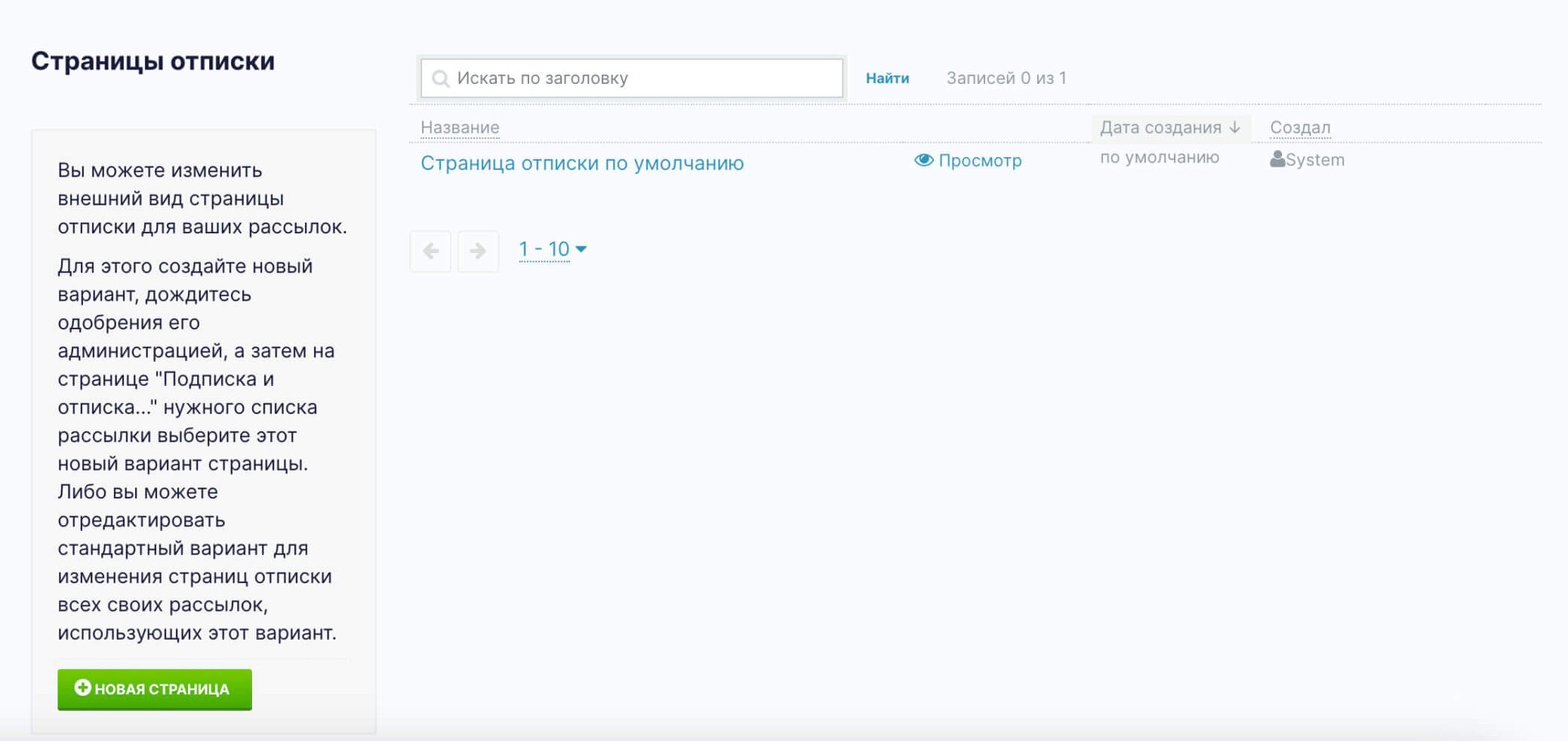
На стандартной странице отписки подписчик отказывается от получения всех ваших писем и может объяснить, почему он принял такое решение.
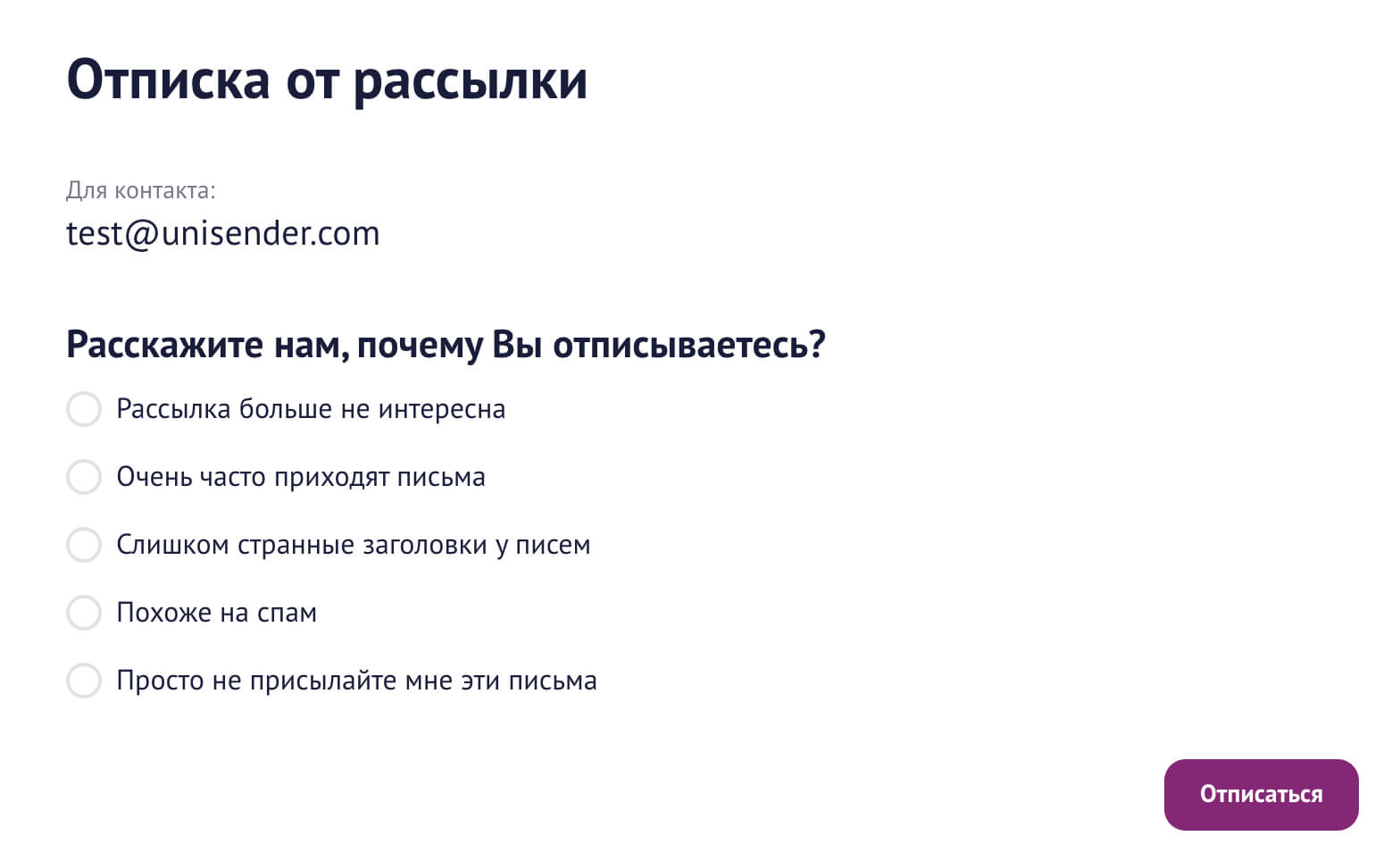
На основе стандартной страницы отписки вы можете создать свою, добавив дополнительные настройки отписки, а также изменив ее внешний вид.
Как создать страницу отписки
Чтобы создать новую страницу отписки, зайдите в раздел «Инструменты» — «Страницы отписки» и нажмите «Новая страница».
Функционал доступен пользователям на тарифах «Лайт», «Стандарт» и «Оптом».
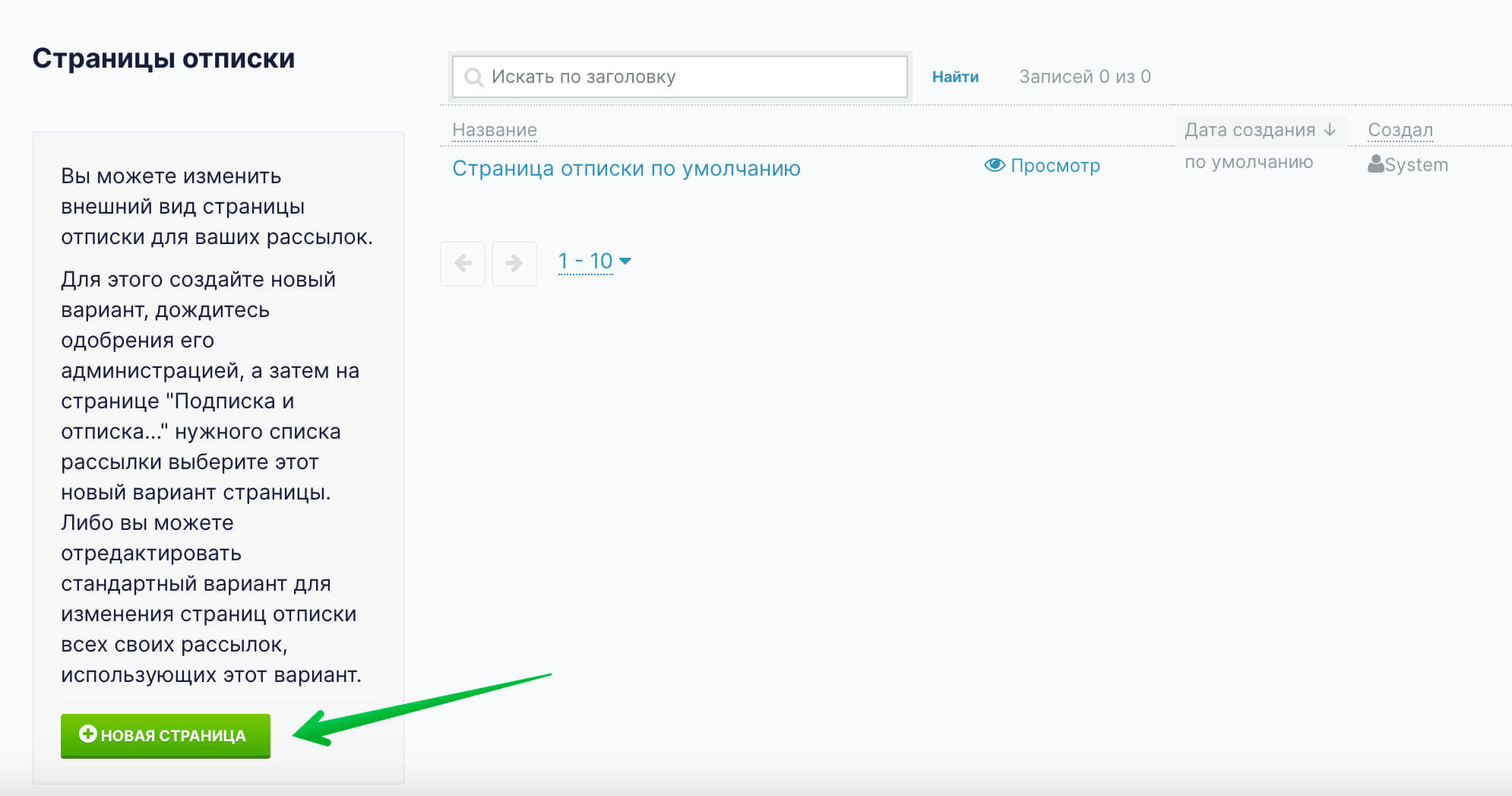
На открывшейся странице укажите сначала название для новой страницы отписки, без этого вы не сможете сохранить изменения.
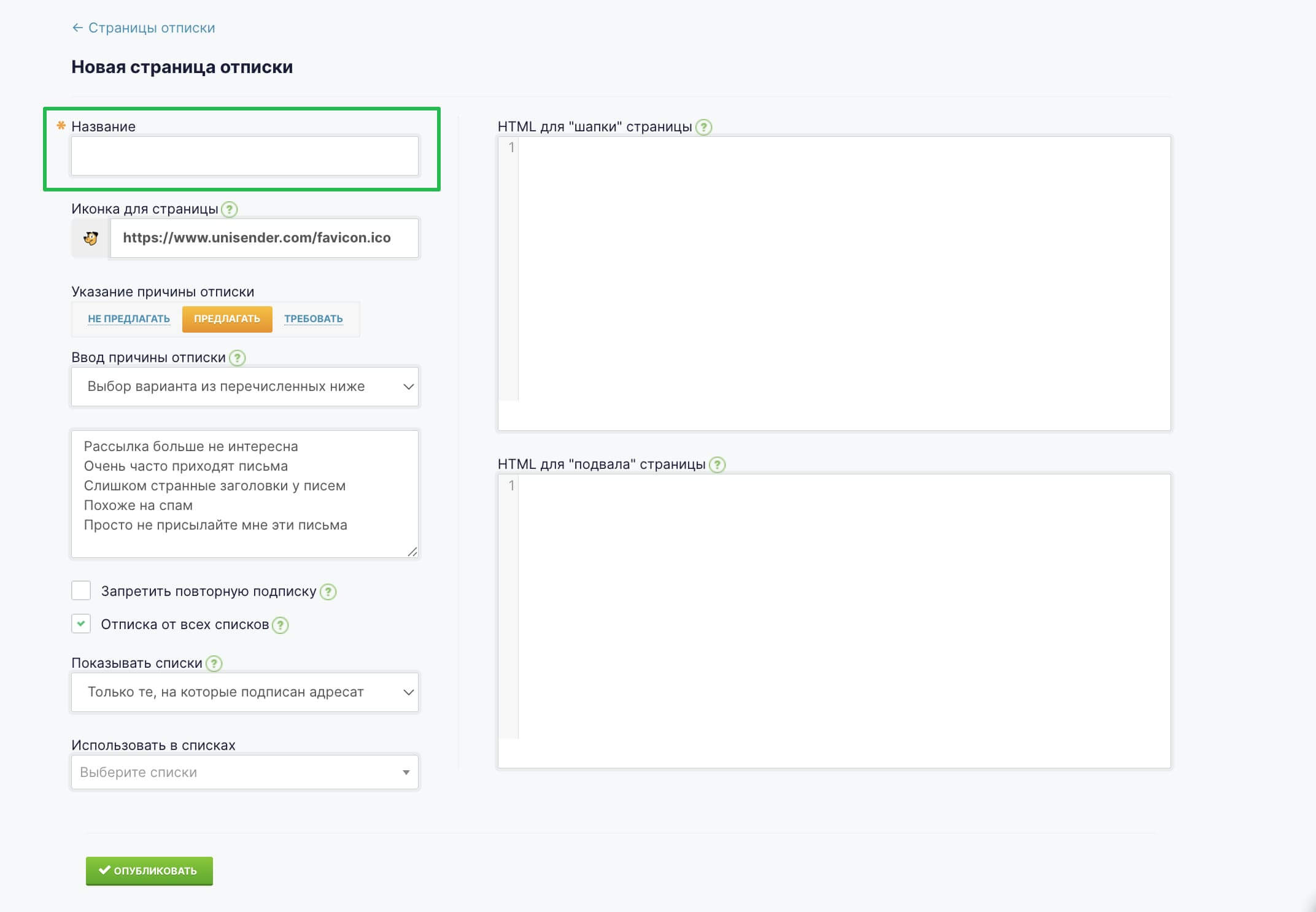
Далее задайте настройки для новой страницы. Здесь вы можете:
- Добавить свои причины отписки.
- Запретить повторную подписку через ссылку отписки.
- Настроить отписку от конкретных списков.
- Привязать страницу к нужным спискам.
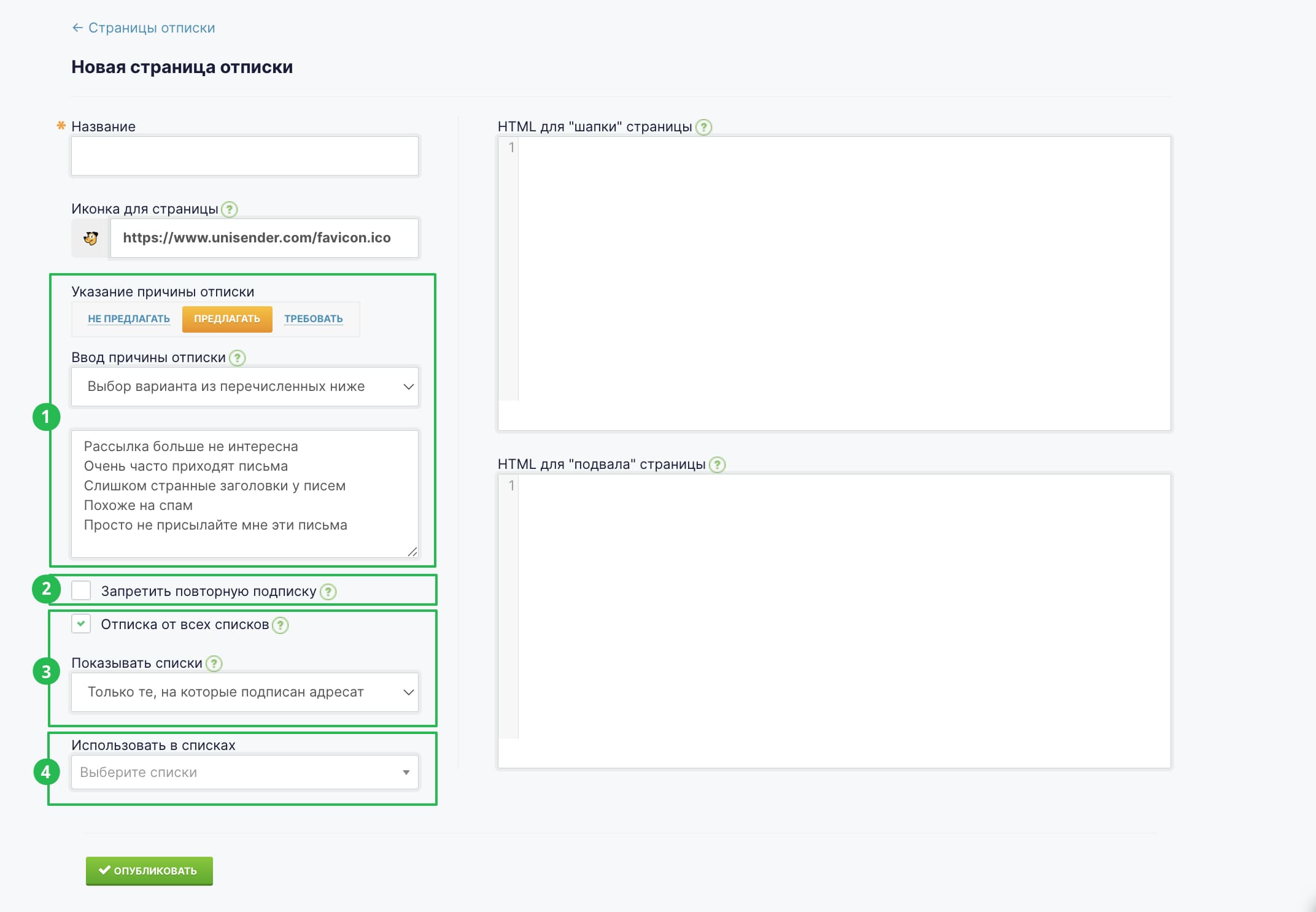
Также вы можете оформить страницу отписки в фирменном стиле, добавив «шапку» и «подвал» — нижнюю и верхнюю часть страницы. Для этого вставьте HTML-код в указанные блоки.
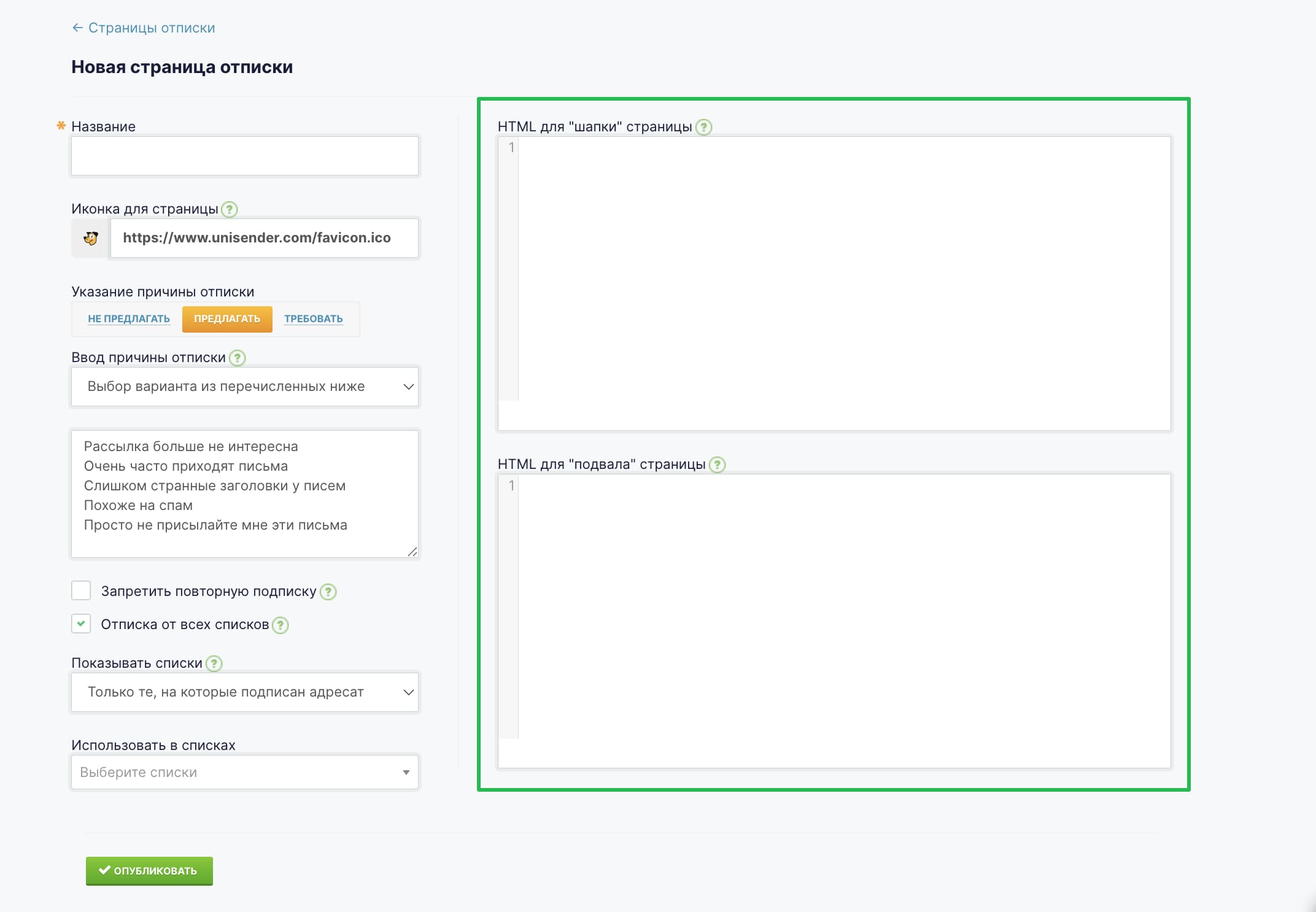
По умолчанию на вкладке страницы отписки отображается логотип Unisender. Вы можете заменить его на иконку вашего сайта, указав ссылку в поле «Иконка для страницы».
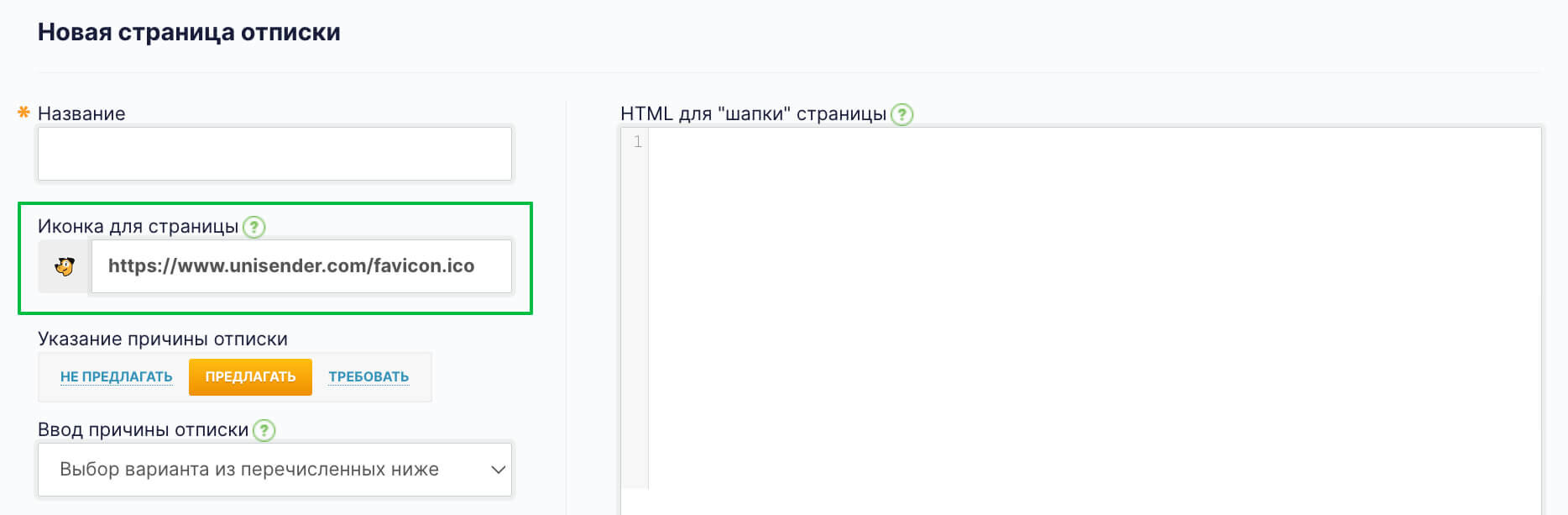
Как настроить блок с причиной отписки
Для новой страницы можно полностью отключить ввод причины отписки, дать возможность указывать её по желанию или сделать этот шаг обязательным.
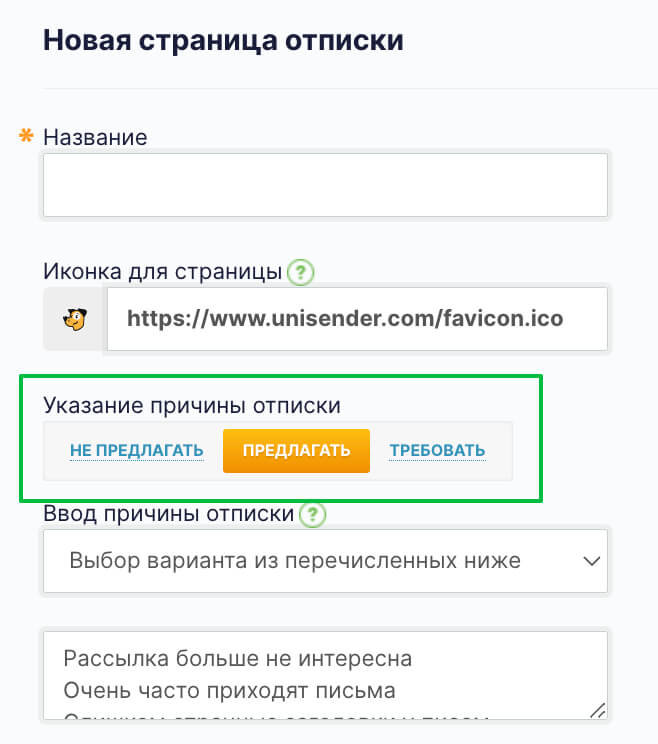
Вы можете предложить подписчику самостоятельно объяснить, почему он не хочет получать ваши письма (произвольный текст), или выбрать причину отписки из предложенного перечня. Можно оставить обе возможности.
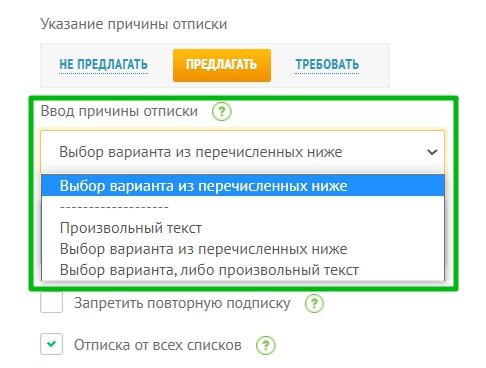
При желании вы можете отредактировать список причин, добавив в него свои варианты и убрав ненужные.
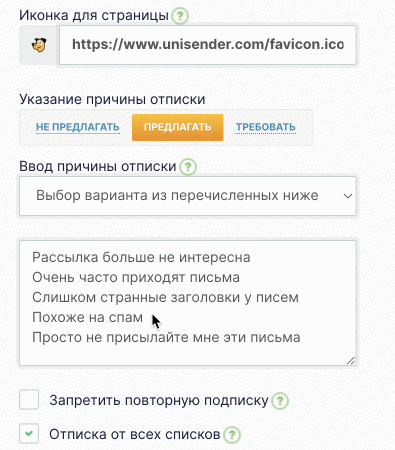
Статистика по причинам отписки доступна на странице «Инструменты» — «Причины отписки».
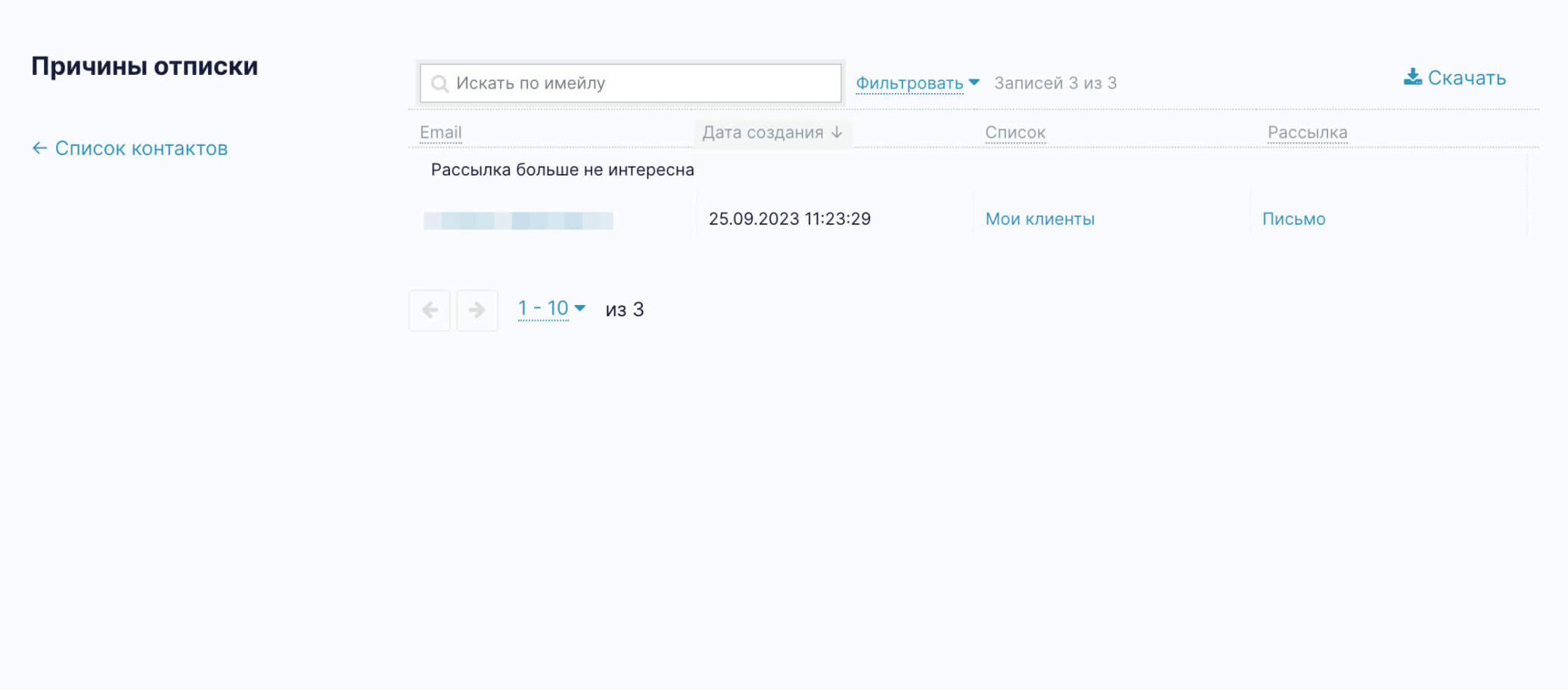
Проанализировав причины отписки, вы сможете понять, что именно не нравится получателям в ваших рассылках, и сделать их лучше.
Как запретить повторную подписку через ссылку отписки
Контакты могут как отписаться от получения писем по ссылке отписки в письме, так и повторно подписаться на рассылку, нажав на неё снова.
Если вы не хотите, чтобы у подписчиков была такая возможность, выберите условие «Запретить повторную подписку».
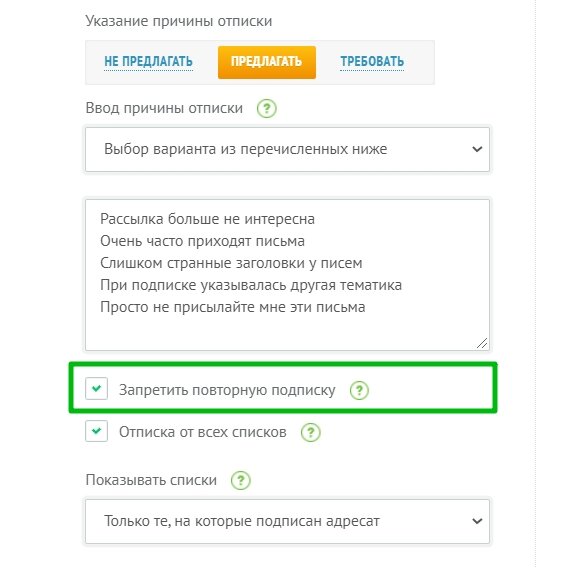
В этом случае получатели смогут снова подписаться на ваши рассылки только через форму подписки.
Как добавить «шапку» и «подвал» к странице отписки
У стандартной страницы отписки есть только блок с данными контакта и полями ввода/выбора значений.
Чтобы добавить верхнюю и нижнюю часть страницы, так называемые «шапку» и «подвал», вставьте HTML-код в специальные блоки. Таким образом вы сможете оформить страницу отписки в фирменном стиле, добавив к ней логотип, блок с контактами, ссылки на соцсети.

Как настроить отписку от отдельных списков
По умолчанию контакты отписываются от всех рассылок аккаунта. Если вы хотите настроить отписку от конкретных списков, снимите галочку с условия «Отписка от всех списков».
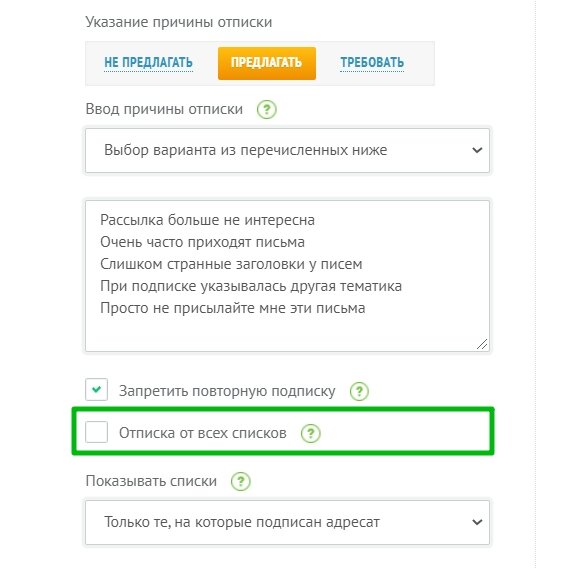
В этом случае при отписке у контакта появится статус «Отказался от рассылки» только в списке, на который было отправлено письмо. В остальных списках у подписчика сохранится статус «Активен».
Что такое статус email-адреса и как он меняется
Вы можете дать возможность подписчикам самим выбирать, какие рассылки получать. Для этого укажите списки, которые будут отображаться на странице отписки. Ставишь галочку напротив названия — подписываешься, убираешь — отписываешься.
Как настроить отписку от списка
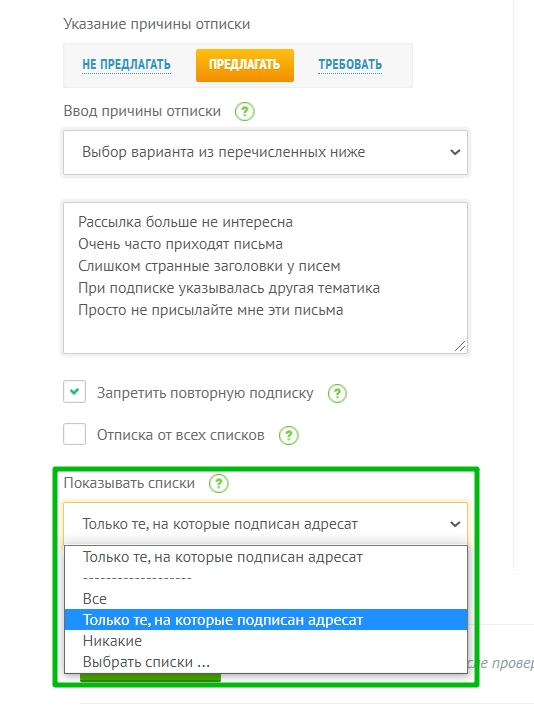
Как привязать страницу отписки к списку
Чтобы привязать новую страницу отписки к нужным спискам контактов, выберите их в разделе «Использовать в списках». Для быстрого поиска начните вводить название списка — система подскажет подходящие варианты.
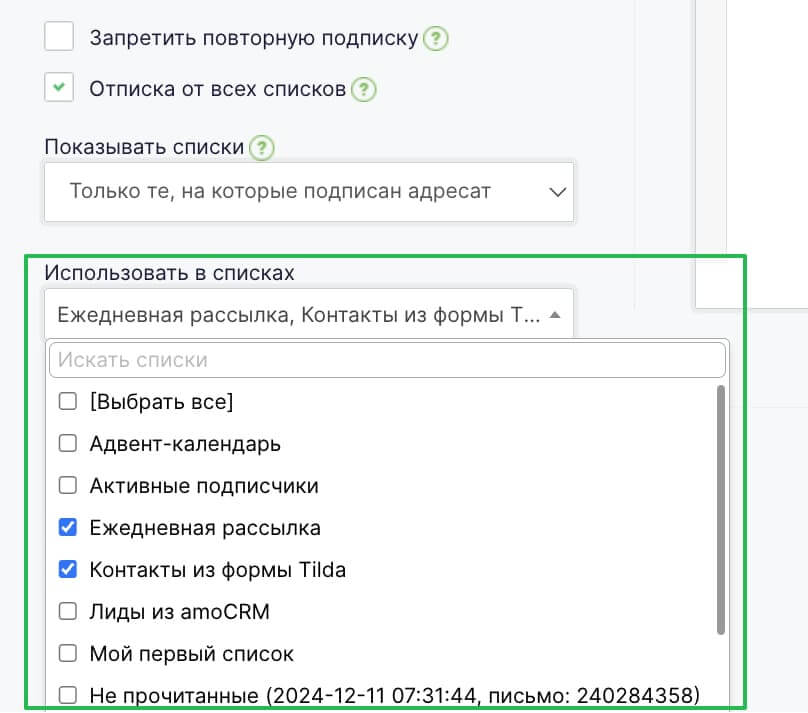
Также привязать страницу отписки можно со страницы отдельного списка контактов. Подробно об этом рассказываем в статье «Как настроить отписку от списка».
Смотреть видео «Как настроить страницу отписки»
Полезные ссылки
Как создать и настроить страницу отписки
Как настроить отписку, чтобы не терять подписчиков
Как вставить в письмо ссылку отписки
Статистика рассылок: базовый уровень